ExcelでBITXOR機能を使用する方法
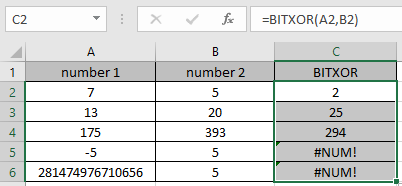
この記事では、ExcelでBITXOR関数を使用する方法について学習します。
シナリオ:
excelのBITXOR関数は、2つの10進数の間でBITWISE XOR演算を実行し、演算の実行後に10進数を返します。
link:/ working-with-formulas-xor-function [XOR]
演算は、通信プロセスで使用される論理演算子です。 AND演算子は、2ビット(0または1)で実行されます。操作は以下の表のように行われます。
|
Bit 1 |
Bit 2 |
AND operation |
|
0 |
0 |
0 |
|
0 |
1 |
1 |
|
1 |
0 |
1 |
|
1 |
1 |
0 |
ここでは、10進数が2進数に変更され、OR演算が各ビットと対応するビットに対して実行されます。
|
Decimal |
Binary |
|
|
number1 |
2 |
010 |
|
number2 |
4 |
100 |
|
result |
6 |
110 |
強調表示されているさまざまなビットは、2つの数値間でBITWISEXOR演算がどのように発生するかを示しています。 DEC2BIN関数(10進数から2進数への変換)とBIN2DEC関数(2進数から10進数への変換)を使用して、ExcelでBITXOR関数の結果を段階的に理解します。たとえば、10のバイナリ表現は1010で、7のバイナリ表現は111です。どの位置が等しくないかを比較すると、次のようになります。-10100111 ——- yyny 4301、つまり1(2 ^ 3) 1(2 ^ 2) 1 *(2 ^ 0)= 8 + 4 + 1 = 13なので、式を直接= BITXOR(10,7)として使用すると、13と同様の結果が得られます。
BITXOR関数
BITXOR関数は、2つの数値のビット単位の「XOR」を返します。
構文:
|
=BITXOR ( number1, number2) |
number1:基数10の正の整数(10進数)。
number2:基数10の正の整数(10進数)。
例:
これらはすべて理解しにくいかもしれません。例を使って関数の使い方を理解しましょう。これが関数のExcel表現です。次の画像は、入力B2およびB3セルを取得するB4セルの結果を示しています。
式を使用してください:
|
=BITXOR (B2, B3) |
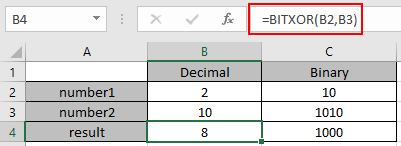
ご覧のとおり、2と10のBitxor演算は8を返します。
それでは、いくつかの例でそれらを使用して、関数をより深く理解しましょう。
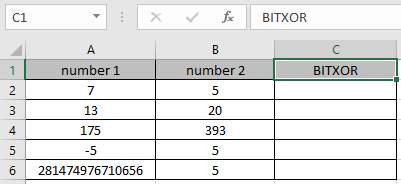
ここでは、列に数値1と数値2としていくつかの値があります。指定された数値に対してビット単位の「XOR」演算を取得する必要があります。式を使用します:
|
=BITXOR (A2, B2) |
A2:セル参照として関数に提供される番号B2:セル参照として関数に提供される番号

7(111)および5(101)でのビット単位の「XOR」演算。結果の2進数は101になります。したがって、101を表す10進数は5です。
Ctrl + Dショートカットキーを使用して、数式を他のセルにコピーします。
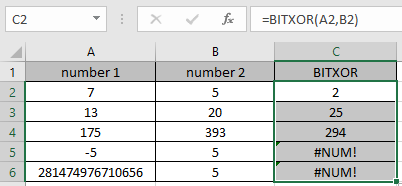
ここでわかるように、BITXOR関数は入力値の結果を返します。
これは、ExcelのBITXOR関数を使用したいくつかの注意事項です。
注:
。数値は、関数への引数として直接指定することも、Excelのセル参照を使用して指定することもできます。
。数値は、0から281474976710655までの有効な10進数である必要があります。
。関数は#NUMを返します!エラー、10進数のいずれかが0未満または281474976710655より大きい場合。
。関数は#VALUE!を返します。エラー、入力番号がテキストまたは数値以外の場合。
BITXOR関数の使用方法とExcelの参照セルについてのこの記事が説明的であることを願っています。ビット単位の数式と関連するExcelの数式に関するその他の記事はこちらからご覧ください。私たちのブログが気に入ったら、Facebookで友達と共有してください。また、TwitterやFacebookでフォローすることもできます。私たちはあなたから話を聞くのが大好きです、私たちがどのように私たちの仕事を改善、補完、または革新し、あなたのためにそれをより良くすることができるかを私たちに知らせてください。 [email protected]までご連絡ください。
関連記事:
link:/ other-qa-formulas-how-to-use-the-bitlshift-function-in-excel [ExcelでBITLSHIFT関数を使用する方法]:ExcelのBITLSHIFT関数は10進数でビット単位の左シフト操作を実行します数値であり、操作が実行された後の10進数を返します。
link:/ other-qa-formulas-how-to-use-the-bitrshift-function-in-excel [ExcelでBITRSHIFT関数を使用する方法]:ExcelのBITRSHIFT関数は10進数でビット単位の右シフト操作を実行します数値であり、操作が実行された後の10進数を返します。
link:/ mathematical-functions-how-to-use-the-harmean-function-in-excel [ExcelでHARMEAN関数を使用する方法]:n個の数値の調和平均(a、b、c、d 、。 。。)数学では、ExcelのHARMEAN関数を使用して計算されます。 link:/ other-qa-formulas-bitor-function [ExcelでBITOR関数を使用する方法]: link:/ other-qa-formulas-bitand-function [ExcelでBITAND関数を使用する方法]: *
人気のある記事:
link:/ Tips-if-condition-in-excel [ExcelでIF関数を使用する方法]:ExcelのIFステートメントは、条件をチェックし、条件がTRUEの場合は特定の値を返し、FALSEの場合は別の特定の値を返します。 。
link:/ forms-and-functions-introduction-of-vlookup-function [ExcelでVLOOKUP関数を使用する方法]:これは、さまざまな範囲から値を検索するために使用される、Excelで最も使用され人気のある関数の1つです。とシート。
link:/ excel-formula-and-function-excel-sumif-function [ExcelでSUMIF関数を使用する方法]:これはもう1つのダッシュボードの必須関数です。これは、特定の条件で値を合計するのに役立ちます。
link:/ Tips-countif-in-microsoft-excel [ExcelでCOUNTIF関数を使用する方法]:この驚くべき関数を使用して条件付きの値をカウントします。特定の値をカウントするためにデータをフィルタリングする必要はありません。ダッシュボードを準備するには、Countif関数が不可欠です。